Amazon Prime abonnieren – Web, App und Smart TV
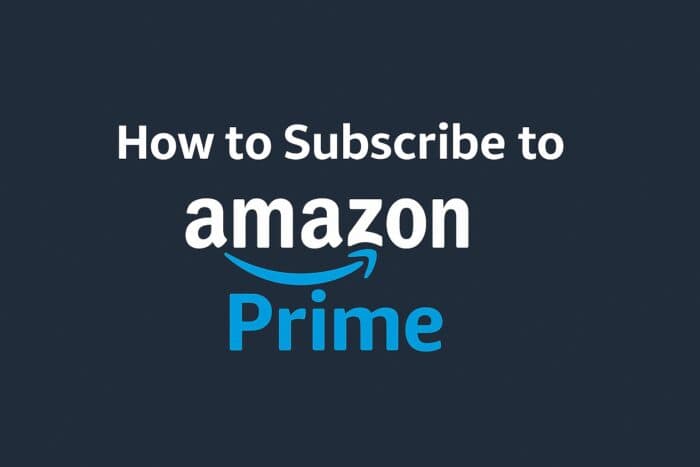
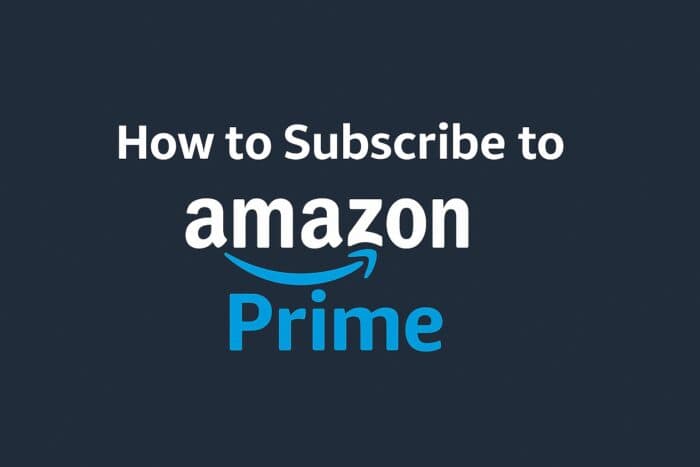
Inhaltsverzeichnis
- Wie Amazon Prime abonnieren
- Anmeldung über die Webseite
- Anmeldung über die Amazon-App
- Anmeldung über Smart TV oder Streaming-Gerät
- Kostenübersicht
- Gründe für ein Prime-Abo
- Schnell-Check und Fehlerbehebung
- FAQs
- Fazit und nächste Schritte
Wie Amazon Prime abonnieren
Dieser Leitfaden erklärt Schritt für Schritt, wie Sie Amazon Prime auf verschiedenen Geräten abonnieren. Am Ende finden Sie Checklisten für typische Nutzerrollen, eine Entscheidungsübersicht und Tipps für die Fehlerbehebung.
1. Anmeldung über die Webseite
Der schnellste Weg ist über Amazons Webseite. Die folgenden Schritte gelten allgemein; UI-Beschriftungen können je nach Land leicht abweichen.
- Öffnen Sie amazon.de oder die lokale Amazon-Webseite in Ihrem Browser.
- Wechseln Sie zur Seite Amazon Prime.
- Klicken Sie auf Starten Sie Ihre kostenfreie Testphase oder Prime-Mitglied werden.
- Melden Sie sich mit Ihrem Amazon-Konto an oder legen Sie ein neues Konto an.
- Geben Sie eine gültige Zahlungsmethode ein (auch für Probezeiträume erforderlich).
- Wählen Sie Ihren Tarif (monatlich oder jährlich) und bestätigen Sie die Anmeldung.
Wichtig: Prüfen Sie nach der Anmeldung unter Konto > Prime-Mitgliedschaft, ob Ihr Abonnement aktiv ist und welche Zahlungsweise hinterlegt wurde.
Wenn Sie die Mitgliedschaft mit Familienmitgliedern teilen möchten, lesen Sie die Hinweise zu Amazon Household und wie Sie Vorteile teilen.
Nach der Aktivierung können Sie die Desktop-App installieren, um Prime Video direkt auf Ihrem PC oder Laptop zu nutzen. Suchen Sie nach Install Amazon Prime Video on Computer für eine Geräte-spezifische Anleitung.
2. Anmeldung über die Amazon-App
Sie können Prime auch direkt über die Amazon Shopping App auf Smartphone oder Tablet abschließen.
- Öffnen Sie die Amazon Shopping App.
- Tippen Sie auf das Menü-Symbol (☰).
- Wählen Sie Probieren Sie Prime oder den Bereich Prime.
- Entscheiden Sie sich für einen Plan (monatlich oder jährlich).
- Bestätigen Sie die Zahlungsmethode und starten Sie das Abo.
Hinweis: Auf mobilen Geräten wird die Zahlung oft über die hinterlegte Zahlungsmethode Ihres Amazon-Kontos abgerechnet. App-Store-Abrechnungen werden in der Regel nicht verwendet.
3. Anmeldung über Smart TV oder Streaming-Gerät
Wenn Sie hauptsächlich Prime Video nutzen, können Sie das Abo direkt in der Prime Video App Ihres Smart TVs abschließen.
- Öffnen Sie die Prime Video App auf Ihrem Fernseher oder Streaming-Gerät.
- Melden Sie sich mit Ihrem Amazon-Konto an oder legen Sie ein Konto an.
- Wählen Sie die Option Abonnieren oder Testen.
- Folgen Sie den bildschirmgeführten Anweisungen zur Zahlungsbestätigung.

Tipp: Manche TV-Apps leiten Sie zur Web-Bestätigung oder zeigen einen Aktivierungscode an, den Sie auf einem anderen Gerät eingeben müssen.
Kostenübersicht
Amazon Prime bietet flexible Zahlungsoptionen; die Preise können je nach Land variieren. Übliche Richtwerte (je nach Quelle):
- Monatlicher Tarif: ca. $14.99.
- Jährlicher Tarif: ca. $139 (günstiger bei Vorauszahlung).
Wichtig: Lokale Preise, Mehrwertsteuer und Sondertarife für Studierende oder Empfänger bestimmter Sozialleistungen können abweichen. Prüfen Sie die genaue Preisangabe auf der regionalen Amazon-Seite.
Gründe für ein Prime-Abo
Ein Prime-Abonnement bündelt mehrere Dienste. Typische Vorteile:
- Kostenloser und schneller Versand bei vielen Artikeln (z. B. 1–2 Tage Versand in einigen Regionen).
- Zugriff auf Prime Video mit Filmen und Serien.
- Prime Music für werbefreies Streaming von Musik.
- Exklusive Angebote und Rabatte bei Prime Day und Blitzaktionen.
Wenn Sie hauptsächlich streamen wollen, prüfen Sie, ob ein reiner Prime-Video-Only-Plan günstiger ist (sofern in Ihrer Region angeboten).
Schnell-Check und Fehlerbehebung
Wenn das Abonnieren nicht klappt, gehen Sie diese Punkte durch:
- Zahlungsdaten prüfen: Ist die Karte gültig und für Online-Zahlungen freigeschaltet?
- Adressdaten prüfen: Stimmen Rechnungs- und Lieferadresse mit dem Konto überein?
- Regionseinstellungen: Passt die gewählte Amazon-Domain zu Ihrem Wohnsitz?
- Konto-Limits: Gibt es mehrere aktive Testphasen oder Firmen-/Jugendkonten, die Einschränkungen haben?
- App-Version: Haben Sie die neueste App-Version installiert?
Konkret: Wird die Schaltfläche Abo starten nicht angezeigt, melden Sie sich ab und wieder an oder versuchen Sie die Anmeldung über einen Browser.
Fehlerbehebung bei häufigen Problemen
- Zahlungsfehler: Kontaktieren Sie Ihre Bank oder fügen Sie eine alternative Zahlungsmethode hinzu.
- Aktivierungscode fehlt: Überprüfen Sie, ob der Fernseher mit dem Internet verbunden ist und starten Sie die App neu.
- Testzeitraum nicht verfügbar: Sie hatten möglicherweise bereits einen kostenlosen Testzeitraum auf diesem Konto.
Rollenbasierte Checklisten
Shopper
- Prüfen Sie Versandgeschwindigkeit und Rückgabebedingungen.
- Aktivieren Sie Prime-Versandfilter in der Suche.
Streamer
- Melden Sie Geräte unter Mein Geräte an.
- Passen Sie Wiedergabequalität in Prime Video an.
Familienorganisator
- Richten Sie Amazon Household ein, um Inhalte und Zahlungsoptionen zu teilen.
- Prüfen Sie Kindersicherung und Profile bei Prime Video.
IT-Admin / Power-User
- Überwachen Sie verbundene Geräte.
- Prüfen Sie Berechtigungen für geteilte Inhalte und Sicherheitsoptionen wie Zwei-Faktor-Authentifizierung.
Entscheidungsübersicht
Für eine schnelle Entscheidung nutzen Sie dieses kleine Flussdiagramm:
flowchart TD
A[Benötigen Sie schnellen Versand oder Prime Video?] -->|Ja| B{Hauptgrund}
B -->|Versand| C[Abonnieren: Prime Standard]
B -->|Streaming| D[Prüfen: Prime Video einzelnes Abo]
B -->|Beides| C
A -->|Nein| E[Kein Prime nötig]
C --> F[Zahlungsart wählen]
D --> F
F --> G[Mitgliedschaft aktivieren]FAQs
Welche Zahlungsmittel werden akzeptiert?
Amazon verlangt eine gültige Zahlungsmethode (Kreditkarte, Debitkarte oder andere regionale Optionen). Während einer Testphase werden Sie nicht sofort belastet.
Kann ich jederzeit kündigen?
Ja. Sie können die Mitgliedschaft unter Konto > Prime-Mitgliedschaft kündigen. Die Kündigung wirkt je nach Tarif sofort oder am Ende des Abrechnungszeitraums.
Gibt es eine kostenlose Probezeit?
In vielen Regionen erhalten neue Kunden eine 30-tägige Testphase. Diese kann jedoch von Land zu Land variieren.
Können mehrere Personen dasselbe Prime-Konto nutzen?
Ja. Mit Amazon Household können Sie Vorteile mit einem weiteren Erwachsenen und bis zu vier Jugendlichen oder Kindern teilen.
Weitere häufige Fragen und Antworten finden Sie im Support-Bereich von Amazon.
Wichtige Hinweise
- Prüfen Sie vor Abschluss, ob Ihr Konto bereits für eine Testphase genutzt wurde.
- Lesen Sie die Konditionen zur automatischen Verlängerung, damit keine unerwarteten Kosten entstehen.
Fazit und nächste Schritte
Das Abonnieren von Amazon Prime ist schnell und flexibel: über Web, App oder Smart TV. Vergleichen Sie monatliche und jährliche Preise und prüfen Sie, welche Vorteile für Ihre Nutzung den größten Mehrwert bieten.
Nächster Schritt: Falls Sie später kündigen möchten, nutzen Sie unsere Anleitung zum Kündigen des Amazon Prime-Abos.
Zusammenfassung:
- Ein Amazon-Prime-Abo lässt sich auf mehreren Wegen abschließen.
- Prüfen Sie Zahlungsmethode, Region und vorhandene Testzeiträume.
- Nutzen Sie Amazon Household, wenn Sie Vorteile teilen möchten.
Ähnliche Materialien

Podman auf Debian 11 installieren und nutzen
Apt-Pinning: Kurze Einführung für Debian

FSR 4 in jedem Spiel mit OptiScaler
DansGuardian + Squid (NTLM) auf Debian Etch installieren

App-Installationsfehler auf SD-Karte (Error -18) beheben
